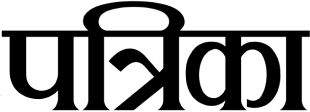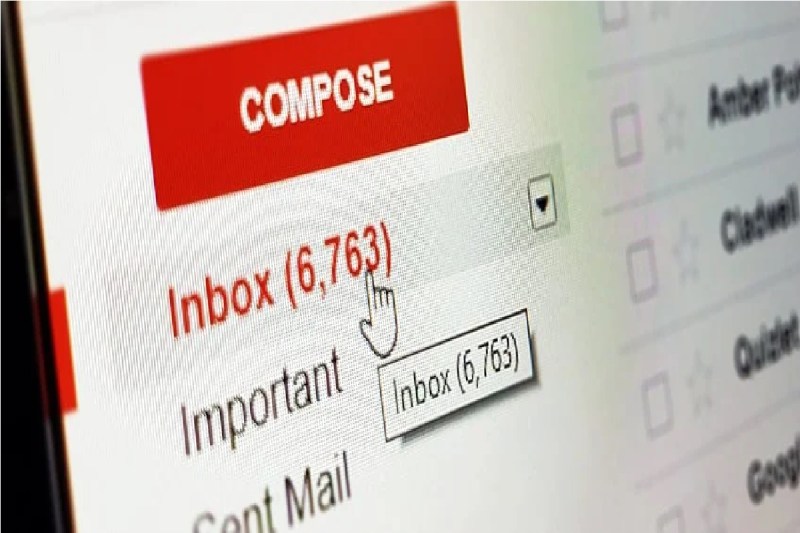
Gmail
आजकल सभी ईमेल (Email) भेजने के लिए जीमेल (Gmail) का सहारा लेते हैं। इस प्लेटफॉर्म से ईमेल भेजना बहुत आसान है। कई बार यूजर्स जल्दबाजी में ऐसी गलती कर देते हैं, जिसके कारण उनका ईमेल जहां पहुंचना चाहिए वहां तो नहीं पहुंचता, बल्कि किसी और के पास पहुंच जाता है। ऐसे में यूजर्स को बहुत परेशानी होती है। लेकिन इस प्लेटफॉर्म पर एक खास टूल है, जिसकी मदद से आप भेजे गए ईमेल को अनडू या रिट्रीव कर सकते हैं।
प्रोसेस बताने से पहले आपको बता दें कि जीमेल पर यूजर्स की सुविधा के लिए अनडू सेंड नाम का फीचर मौजूद है। इस फीचर की मदद से आप किसी भी भेजे गए ईमेल को अंसेड कर सकते हैं। इसके लिए आपको केवल 5 से 30 सेकेंड का समय मिलेगा।
कर दें ये सेटिंग :
1. जीमेल पेज के टॉप राइट कॉर्नर पर जाकर सेटिंग को सिलेक्ट करें।
2. General टैब पर क्लिक करें।
3. आपको अंडू सेंड का ऑप्शन मिलेगा।
4. यहां टाइम सेट करें।
5. अब फीचर एक्टिवेट हो जाएगा और आपको भेजे गए ईमेल के नीचे अंडू का ऑप्शन मिलेगा।
6. इस तरह आप भेजे गए ईमेल को अंडू कर पाएंगे।
जरूरी बात : जब तक अंडू सेंड ऑप्शन एक्टिवेट रहेगा, तब तक आप भेजे गए ईमेल को रिट्रीव कर सकते हैं। यदि यह फीचर बंद रहेगा तो आप कभी-भी भेजे गए ईमेल को अंडू नहीं कर पाएंगे।
Published on:
08 Mar 2022 11:00 am
बड़ी खबरें
View Allऐप वर्ल्ड
गैजेट
ट्रेंडिंग